2. Не закрывая sample5.c , возвратитесь к проектному окну и дважды щелкните на sample5. uir, чтобы открыть редактор интерфейса пользователя. Ваша цель состоит в том, чтобы изменить .uir так, как это выглядит на рис. 7-1.
3. Нажмите Command Button из меню Create и выберите командную кнопку из предложенной палитры.
4. Дважды щелкните на кнопке Command, чтобы появилось окно. Введите следующую информацию в это окно.
CallbackFunction: FindMaxMin
Label: Max & Min
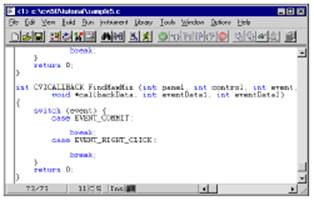 |
Рис. 7-2. CodeBuilder — Создание кода.
Курсор будет мерцать, в то время как CodeBuilder создаёт код в sample5.c, как показано на рис. 7-2. Когда Вы закончите обновление интерфейса пользователя для
Sample5, добавьте FindMaxMin функцию для вычисления и поиска максимальных и минимальных значений массива.
 |
Рис. 7-3. Выбор числового управления из меню Create
6. Дважды щелкните на числовом контроле (помеченном Untitled Control), чтобы вызвать окно редактирования. Введите следующую информацию:
Control Mode: Indicator (Use the ring control.)
Label: Maximum
7. Нажмите Numeric из меню Create и выберите числовой контроль из верхнего левого угла палитры управления, как Вы делали в пункте 4.
8. Дважды щелкните на числовом контроле, чтобы появилось окно. Введите следующуюи нформацию:
Control Mode: Indicator
Label: Minimum
9. Поместите два новых средства управления на интерфейсе пользователя так, как показано на иллюстрации панели Sample 5, приведённой ранее.
10. Выберите Save из меню File для сохранения изменений в файле .uir.
Сотавление функции Callback
Теперь, когда Вы изменили .uir файл и присвоили оболочку для функции callback командной кнрпке Max & Min, следующей задачей будет компиляция функции FindMaxMin в исходный файл. Выполните следующие действия:
1. Вы можете использовать CodeBuilder для быстрого размещения callback функции FindMaxMin в Ваш исходный файл. Щёлкните правой кнопкой мыши на кнопке Max & Min в редакторе интерфейса пользователя, чтобы снова вызвать меню СodeBuilder. Выберите View Control Callback. CodeBuilder выведет исходный файл sample5.c с подсвеченной функцией FindMaxMin так, как показано на рис. 7-4.
2. Поместить курсор на незаполненной линии только после сообщения EVENT_COMMIT. Код находится внутри, если сообщение будет выполнено, когда программа запущена, и Вы щелкните на кнопке Max & Min. Вы должны вставить запросы функции в эту область, чтобы найти максимальные и минимальные значения массива данных и выводя их на интерфейс пользователя.
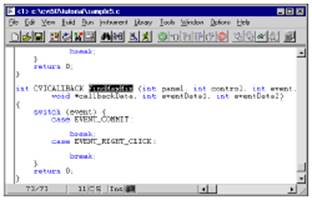 |
Вы должны ввести эти запросы в соответствии с нижеприведённой инструкцией.
3. Выведите на экран функциональную панель Max & Min, выбрав Library» Analysis» Array Operations» 1D Operations» 1D Maximum & Minimum.
![]() Примечание. Помните, что в
зависимости от того, с каким пакетом Вы работаете, ваше меню Library
выведет или библиотеку Analysis или
библиотеку Advanced Analysis.
Примечание. Помните, что в
зависимости от того, с каким пакетом Вы работаете, ваше меню Library
выведет или библиотеку Analysis или
библиотеку Advanced Analysis.
4. Функция MaxMin1D найдёт максимальные и минимальные значения массива. Введите следующие значения в средство управления на функциональной панели:
Уважаемый посетитель!
Чтобы распечатать файл, скачайте его (в формате Word).
Ссылка на скачивание - внизу страницы.